Top 6 des outils de récupération de données à partir du RAID
Dans cet article, nous présenterons notre évaluation des meilleurs outils de récupération pour les matrices RAID.

- Test 1. Hetman RAID Recovery
- Test 1. EaseUS RAID Data Recovery
- Test 1. DiskInternals RAID Recovery
- Test 1. ReclaiMe Free RAID Recovery
- Test 1. R-Studio
- Test 1. UFS Explorer
- Tirons un bref bilan
- Test 2. DiskInternals RAID Recovery
- Test 2. EaseUS Data Recovery
- Test 2. Hetman RAID Recovery
- Test 2. ReclaiMe Free RAID Recovery
- Test 2. R-Studio
- Test 2. UFS Explorer RAID Recovery
- Conclusion
- Questions et réponses
- Commentaires
RAID est une technologie qui permet de combiner plusieurs disques durs en une seule matrice pour augmenter les performances et améliorer la protection des données. Mais même si un système RAID est utilisé, des données peuvent être perdues en raison de diverses pannes, erreurs ou dommages. Dans de telles situations, vous avez besoin d’un bon outil de récupération de données. Nous allons explorer les solutions les meilleures et les plus populaires conçues pour récupérer les informations des systèmes RAID.
Pour le test, nous avons sélectionné six des utilitaires les plus populaires. Leurs développeurs affirment que ces applications sont parfaitement capables de restaurer des données perdues ou de les récupérer à partir d’une baie de disques en panne. Nous testerons des produits tels que DiskInternals RAID Recovery, EaseUs RAID Data Recovery, Hetman RAID Recovery, ReclaiMe Free RAID Recovery, R-Studio et UFS Explorer RAID Recovery.
Les pages Web officielles de chaque outil revendiquent leur capacité à récupérer les données des systèmes RAID. Malheureusement, certains produits ne prennent pas en charge la récupération de données à partir de RAID 6 et de systèmes combinés tels que RAID 10, 50 et 60. Dans le tableau ci-dessous, vous pouvez voir les niveaux RAID spécifiques pris en charge par chaque utilitaire.
| Produit | Système opérateur | Type de licence | Prise en charge du contrôleur RAID | Systèmes de fichiers pris en charge | Prise en charge du contrôleur RAID virtuel | Récupération de données à partir d’une RAID endommagée | Aperçu du fichier | Prix |
|---|---|---|---|---|---|---|---|---|
| Hetman RAID Recovery | Windows | payante | Oui, plus de 100 contrôleurs | FAT, NTFS, Ext2/3/4, HFS+ | Oui | Oui | Oui | $249.95 |
| DiskInternals RAID Recovery | Windows | Payante | Oui, plus de 100 contrôleurs | FAT, NTFS, Ext2/3/4, HFS+ | Non | Oui | Oui | $249.95 |
| R-Studio | Windows, Mac, Linux | Payante | Oui, plus de 200 contrôleurs | FAT, NTFS, Ext2/3/4, HFS+ | Oui | Oui | Oui | From $49.99 |
| UFS Explorer RAID Recovery | Windows, Mac, Linux | Payante | Oui, plus de 1 000 contrôleurs | FAT, NTFS, Ext2/3/4, HFS+ | Oui | Oui | Oui | From €54.95 |
| EaseUS Data Recovery | Windows | Payante | Oui, plus de 20 contrôleurs | FAT, NTFS, Ext2/3/4, HFS+ | No | Oui | Oui | À partir de 99,95 $ |
| ReclaiMe Free RAID Recovery | Windows | Gratuite | Oui, plus de 100 contrôleurs | FAT, NTFS, Ext2/3/4, HFS+ | Oui | Oui | Oui | Gratuite |
La situation avec les systèmes de fichiers est similaire: certains produits ne prennent en charge que quelques systèmes de fichiers les plus populaires – ce qui doit être pris en compte lors du choix d’un bon utilitaire pour vos besoins de récupération.

Test 2025 : Les Meilleurs Outils pour la Récupération de Données sur RAID
Test 1. Hetman RAID Recovery
La première application de la liste est Hetman RAID Recovery, un outil puissant pour restaurer les données des systèmes RAID. Il vous permet de récupérer des données de tous les types de matrices populaires – RAID 0, 1, 4, 5, 6, ainsi que de types RAID combinés tels que RAID 10, 50, 60, etc.
Cet utilitaire est capable d’analyser les disques physiques, de récupérer les données des partitions endommagées ou supprimées, y compris les volumes logiques supprimés. Hetman RAID Recovery vous permet de récupérer les données des matrices qui ont été formatées, endommagées après une panne du contrôleur de matrice, des erreurs de synchronisation ou d’autres problèmes. Cet utilitaire prend en charge différents types de systèmes de fichiers: NTFS, FAT, exFAT, ReFS, HFS+, Ext2/3/4 et autres, notamment BTRFS.
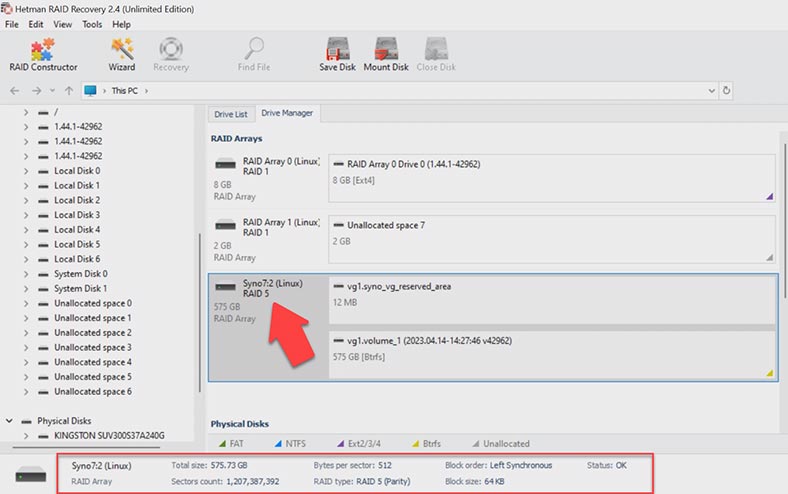
Hetman RAID Recovery possède une interface conviviale qui vous permet de démarrer immédiatement les opérations de récupération de données sans avoir à étudier de gros manuels. Il est également facile à utiliser pour les utilisateurs débutants et avancés possédant une certaine expérience en matière de récupération de données.
Cet outil comprend une fonctionnalité permettant de créer des images disque pour une récupération ultérieure, ce qui contribue à protéger les données d’origine contre des dommages supplémentaires. Il vous permet de prévisualiser tous les fichiers identifiés et de décider lesquels récupérer.
Avec cet utilitaire, vous pourrez également récupérer les données d’un système RAID en panne et restaurer les fichiers accidentellement supprimés des lecteurs physiques et réseau, tels que iSCSI.
Hetman RAID Recovery fonctionne sur les systèmes d’exploitation Windows et prend en charge la plupart des types de matrices de disques. Vous pouvez également utiliser cet outil pour récupérer des fichiers à partir d’autres systèmes d’exploitation, car il prend en charge la plupart des types de systèmes de fichiers.
Reconstruire une RAID en panne était une tâche facile pour cette application. Il a réussi à identifier le type de RAID, son système de fichiers et d’autres propriétés de la matrice de disques. Pour rechercher des données, vous disposez de deux options: Analyse rapide et Analyse complète. L’analyse complète inclut la recherche de fichiers en fonction de leur contenu. L’utilitaire affiche les données dès que l’analyse rapide est terminée, ce qui nous fait gagner beaucoup de temps, car l’analyse complète prend beaucoup plus de temps.
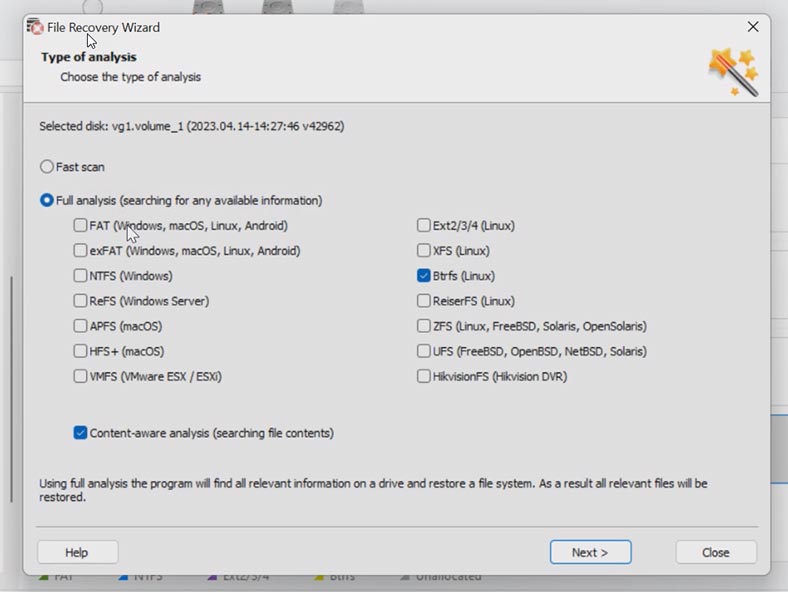
Avec tout cela, la structure de la matrice de disques est conservée, ainsi que tous les dossiers et noms de fichiers. Cet outil a très bien fonctionné.
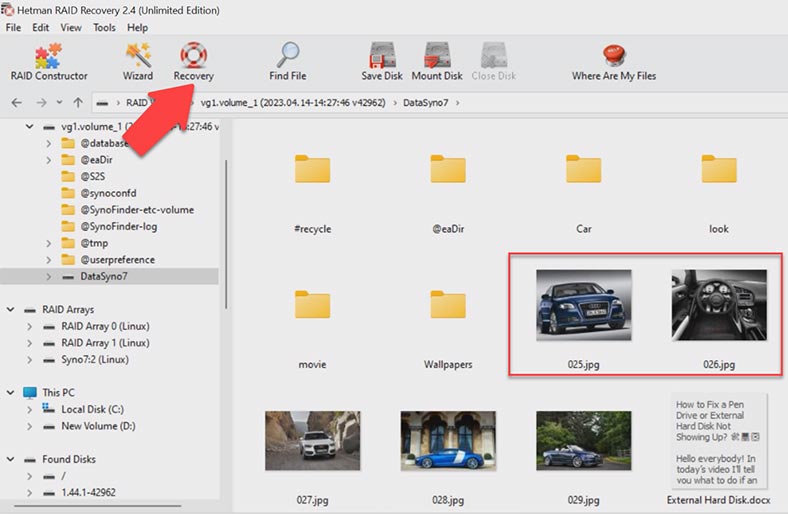
En parlant d’avantages:
- L’utilitaire est facile à utiliser, mais offre de nombreuses fonctions.
- Il contient un certain nombre de préréglages représentant des combinaisons de matrices souvent utilisées par les fabricants de contrôleurs populaires. C’est une fonctionnalité supplémentaire pour gagner du temps.
- Il prend en charge tous les principaux niveaux RAID.
- Vous pouvez l’avoir en version portable si nécessaire.
Les désavantages
- Il ne peut être installé que sur un ordinateur Windows.
- La version d’essai gratuite permet uniquement aux utilisateurs de visualiser les fichiers, mais la récupération est verrouillée.
Test 1. EaseUS RAID Data Recovery
Le deuxième utilitaire – EaseUS RAID Data Recovery – est un autre outil de récupération de données populaire pour les matrices RAID. Il peut récupérer des fichiers à partir de différents types de RAID, notamment RAID 0, RAID 1, RAID 5, RAID 6 et RAID 10. Il prend également en charge une multitude de systèmes de fichiers, parmi lesquels NTFS, FAT, HFS+, ReFS et Ext2/3/4. Cependant, tout comme l’utilitaire précédent, il n’offre aucune option de récupération pour le système de fichiers BTRFS.
L’un des principaux avantages d’EaseUS RAID Data Recovery est son interface simple et l’option de prévisualisation avant récupération. En outre, cet utilitaire vous permet de récupérer les données de disques endommagés et de restaurer les données de partitions formatées.
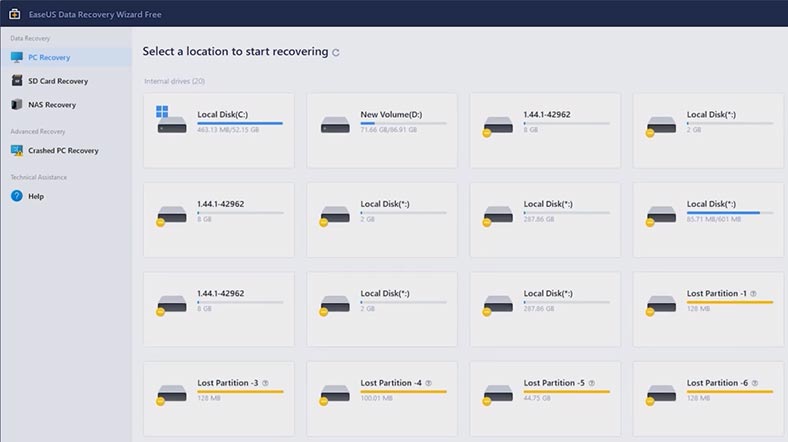
Quoi qu’il en soit, il n’a pas réussi à reconstruire les disques dans un système RAID. Si les disques sont analysés séparément, l’utilitaire ne pourra pas récupérer l’intégralité des fichiers, donc la plupart d’entre eux (voire la totalité) peuvent être endommagés. Le problème est que lorsque des fichiers sont enregistrés sur une matrice de disques, ils sont écrits en partie sur chacun des disques de la matrice, et plusieurs parties du même fichier peuvent facilement être écrites sur tous les disques d’une telle matrice. Lors de la lecture d’un seul disque à la fois, l’outil de récupération ne peut restaurer qu’une partie du fichier.
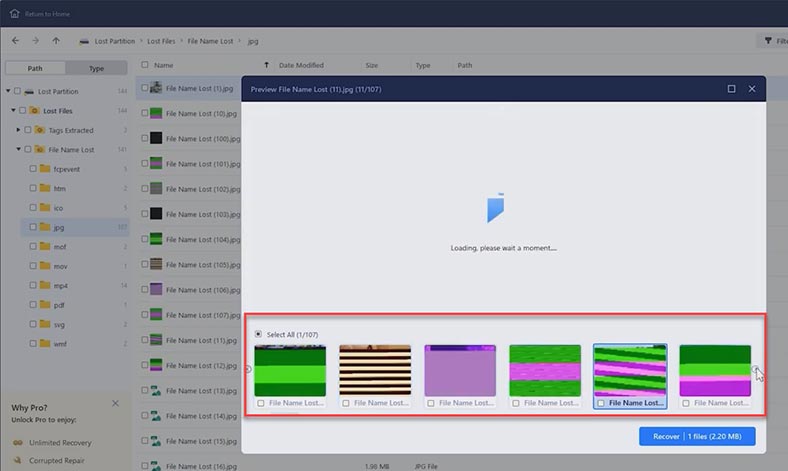
En outre, certains utilisateurs se sont plaints du temps nécessaire à l’analyse et à la récupération des données, ainsi que de certains fichiers qui n’ont jamais été récupérés.
Test 1. DiskInternals RAID Recovery
Notre numéro trois est DiskInternals RAID Recovery. Il peut récupérer des données de RAID 0, 1, 4, 5, 6 et JBOD, ainsi que de types de matrices combinés comme 50 et 60. L’utilitaire prend en charge les systèmes de fichiers suivants: NTFS, FAT, ReFS, exFAT, HFS, Ext2/3. /4, XFS et UFS. Il prend également en charge l’identification manuelle et automatique des propriétés principales telles que le type de baie, le type de contrôleur RAID, la taille des bandes et l’ordre des disques.
En parlant d’avantages :
- Il identifie et reconstruit automatiquement les systèmes RAID.
- Il prend en charge une large gamme de types RAID.
- Deux types d’analyse sont disponibles: la récupération rapide et la récupération complète.
Parmi ses inconvénients:
- Faible vitesse d’analyse.
- Compatibilité avec Windows uniquement.
- La version d’essai gratuite offre la fonction de prévisualisation des fichiers mais ne récupère aucun fichier.
Pour le premier test, j’ai construit une RAID 5 classique avec trois disques durs et un système de fichiers BTRFS, mais comme cet outil ne le prend pas en charge, j’ai dû sauter ce test. La RAID est basée sur un périphérique Synology NAS.
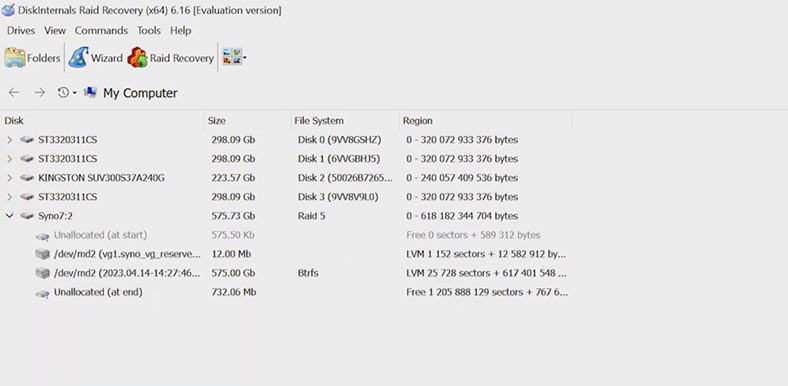
De plus, le système de fichiers BTRFS est largement utilisé pour créer des RAID dans de nombreux périphériques de stockage connectés au réseau, le manque de prise en charge de ce système de fichiers constitue donc un sérieux inconvénient.
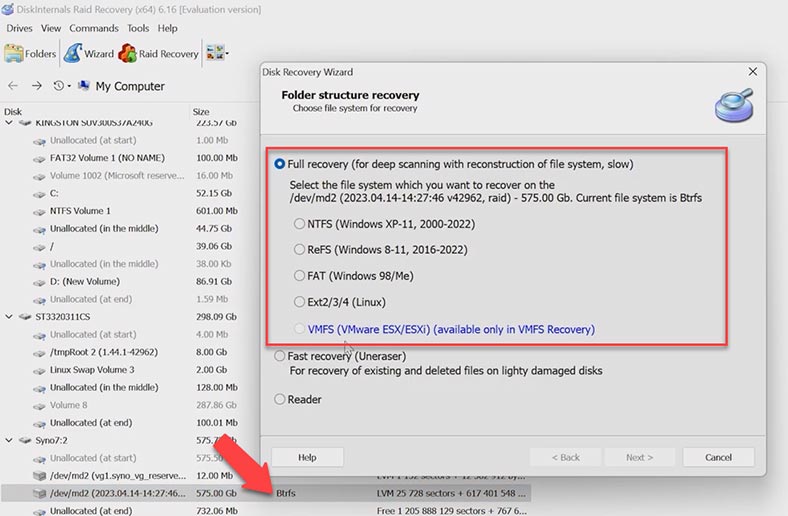
Test 1. ReclaiMe Free RAID Recovery
Jetons maintenant un coup d’œil sur ReclaiMe Free RAID Recovery – cet utilitaire gratuit peut récupérer les données de n’importe quel type de RAID et prend en charge tous les principaux systèmes de fichiers. La récupération des données est entièrement automatique, ce qui rend cet outil facile à utiliser et pratique.
Cependant, vous devrez faire des efforts pour récupérer vos données. Le programme ne peut pas reconstruire automatiquement une RAID en panne, donc avant de lancer une analyse, vous devez sélectionner les disques qu’elle incluait et cliquer sur le bouton correspondant pour un type de RAID spécifique.
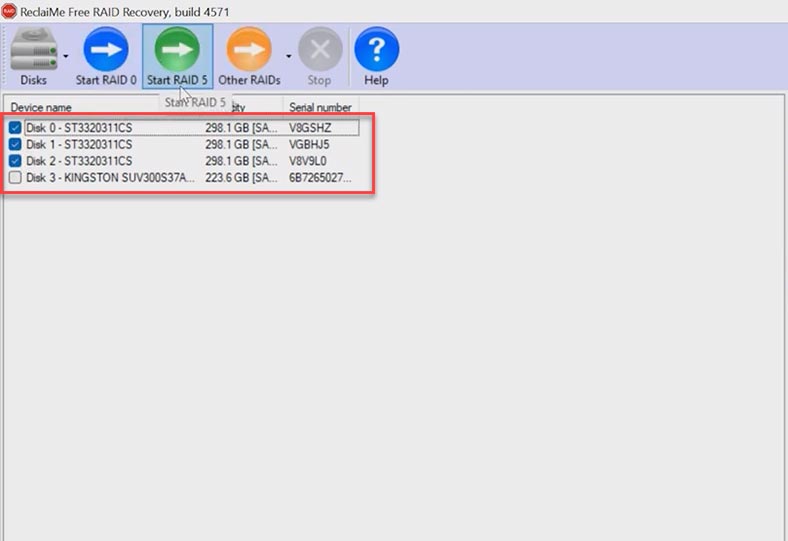
De plus, vous ne pouvez pas choisir le type d’analyse et vous ne pouvez pas non plus prévisualiser le contenu du disque. L’analyse du disque prend beaucoup de temps. Très probablement, cet utilitaire effectue une recherche par contenu de fichier, ce qui signifie que vous aurez le résultat de l’analyse dans une heure ou deux. Dans notre classement, cet outil prend la dernière place. Oui, la gratuité présente un avantage considérable, mais c’est à vous de décider si votre temps en vaut la peine. En fin de compte, vous devrez peut-être chercher un meilleur outil.
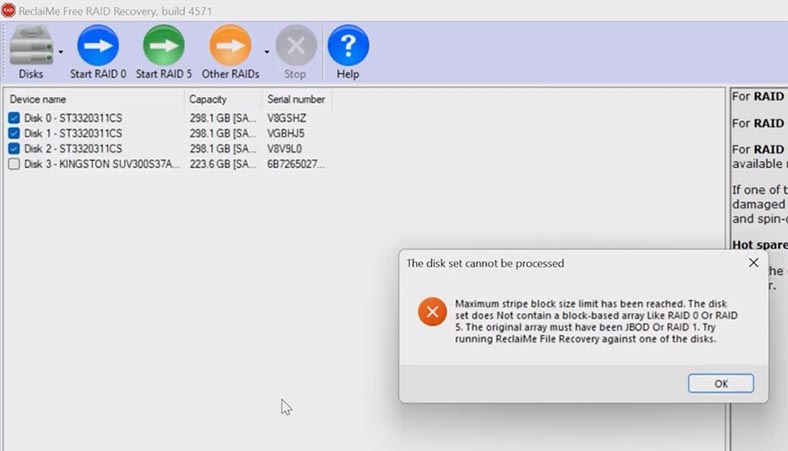
Finalement, l’analyse s’est terminée par l’affichage de cette erreur. L’ensemble de disques ne peut pas être traité. Le système de fichiers BTRFS n’est pas non plus pris en charge.
Test 1. R-Studio
Un autre outil à tester est R-Studio. Cet utilitaire peut également fonctionner avec n’importe quel type de RAID et prend en charge tous les principaux systèmes de fichiers. Il dispose d’une interface utilisateur pratique et offre de vastes possibilités de recherche et de récupération de données, y compris les fichiers supprimés et endommagés.
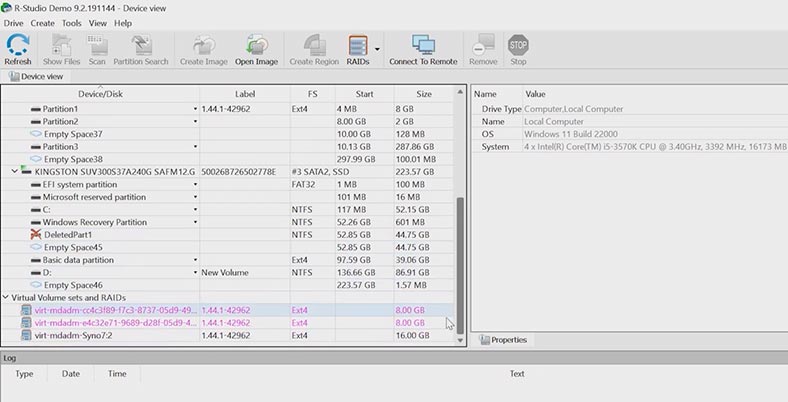
Cependant, l’utilitaire n’a pas réussi à reconstruire une RAID à partir de disques durs avec le système de fichiers BTRFS – probablement parce qu’il ne le prend pas en charge.
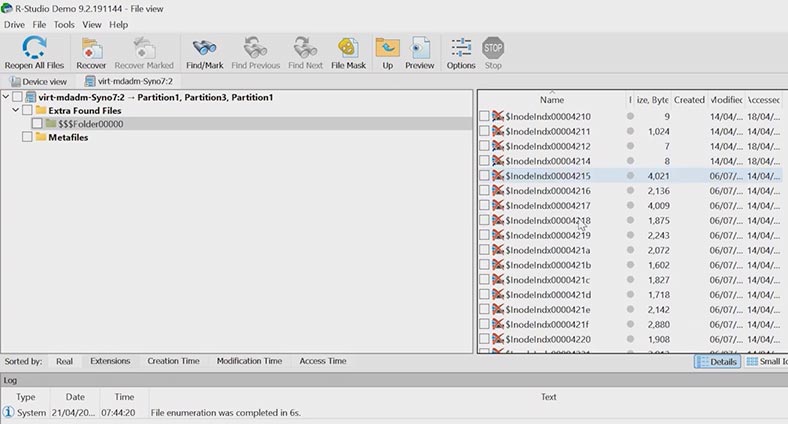
Test 1. UFS Explorer
Voici un autre candidat: UFS Explorer, un outil puissant et fiable conçu pour récupérer les données des matrices RAID, ainsi que d’autres périphériques de stockage tels que les disques durs, les disques SSD, les lecteurs flash, les CD et les DVD. Il prend en charge de nombreux systèmes de fichiers, notamment NTFS, FAT32, Ext2, Ext3, ReiserFS, XFS, HFS, HFS+, APFS, Btrfs et bien d’autres.
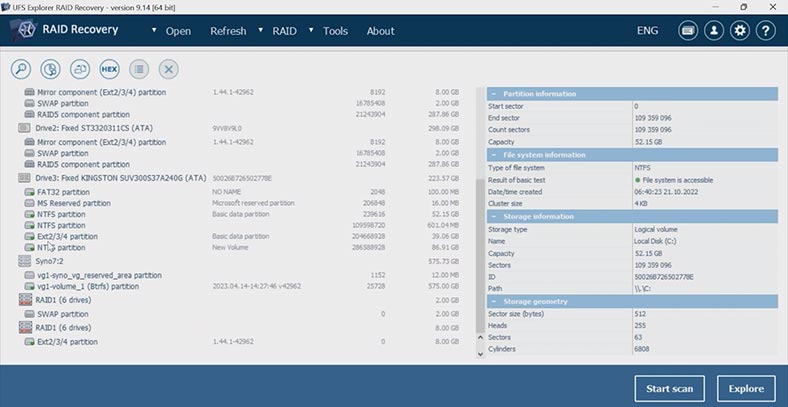
UFS Explorer vous permet de récupérer les données des systèmes et disques RAID endommagés, ainsi que de récupérer les fichiers et partitions supprimés. Il offre de nombreuses options d’analyse et de recherche de fichiers, ce qui permet aux utilisateurs de récupérer leurs données perdues de la manière la plus efficace. En outre, UFS Explorer inclut une fonctionnalité permettant de créer des images de disque et des images de matrice pour une récupération ultérieure, ce qui contribue à protéger les données d’origine contre des dommages supplémentaires.
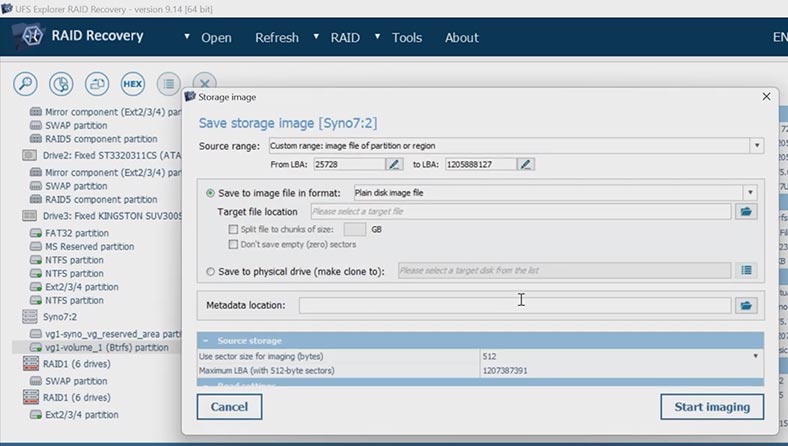
Cette fois, l’utilitaire affiche le volume et a réussi à identifier son nom et son système de fichiers (BTRFS), mais le volume n’est pas reconnu comme RAID5. Essayons de visualiser le contenu du volume. UFS Explorer a réussi à reconstruire la RAID en panne à partir des disques et à trouver tous les fichiers, tout en conservant la structure des disques ainsi que les noms de fichiers et de dossiers. Tous les fichiers sont affichés dans la fenêtre d’aperçu.
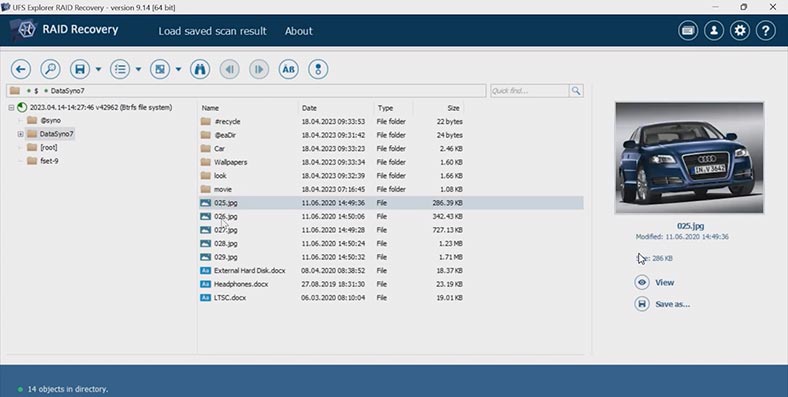
Tirons un bref bilan
En résumé, après la première série de tests, nous ne pouvons sélectionner que deux produits capables de récupérer les données du RAID 5 avec le système de fichiers BTRFS. Il s’agit de UFS Explorer RAID Recovery et Hetman RAID Recovery, tandis que d’autres ne prennent pas en charge la récupération de données avec une telle configuration de disque.
Nous effectuerons un autre test avec le système de fichiers Ext4 que tous les produits de notre liste prétendent prendre en charge. Voyons si tous peuvent reconstruire le système RAID et récupérer ses fichiers.
Test 2. DiskInternals RAID Recovery
Nous commençons par DiskInternals, qui a réussi à construire une RAID avec les disques, à identifier son type, et lorsque vous cliquez sur le disque, vous pouvez voir le volume de données. Il existe une option pour prévisualiser le contenu du disque. Si les données n’ont pas été supprimées, son utilisation suffira pour voir tous les fichiers qui restent encore sur le disque. Ainsi, toutes les informations sont là où elles devraient être. Tous les fichiers peuvent être prévisualisés.
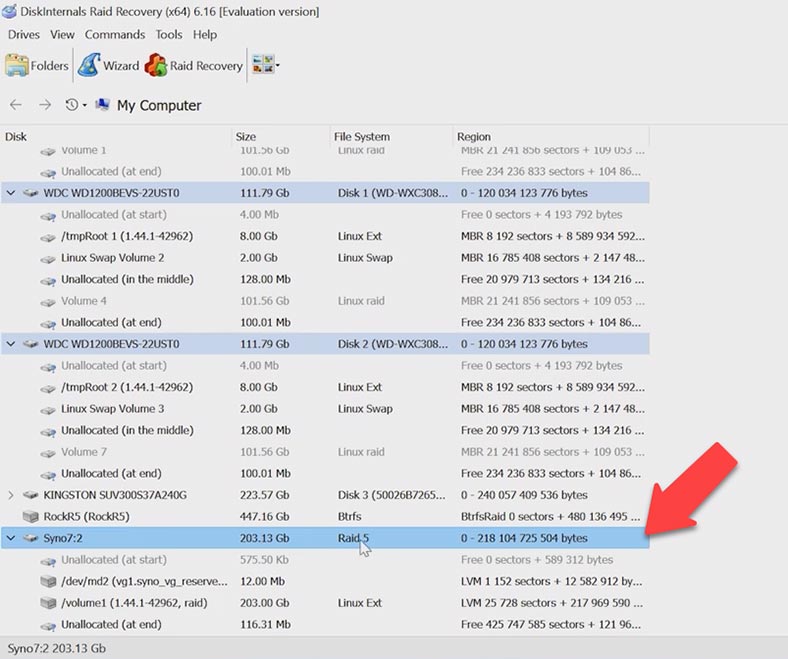
Voyons maintenant comment il gère les fichiers supprimés et avec quelle efficacité il peut les retrouver. Lançons une recherche rapide – Uneraser. Le programme a réussi à retrouver les fichiers supprimés, mais leur taille est affichée à zéro et ils ne peuvent pas être prévisualisés. Il est peu probable que de tels fichiers soient récupérés. Ce que nous constatons, c’est que ce programme ne peut pas récupérer les fichiers avec une analyse rapide, alors qu’une analyse approfondie appropriée prendra beaucoup plus de temps.
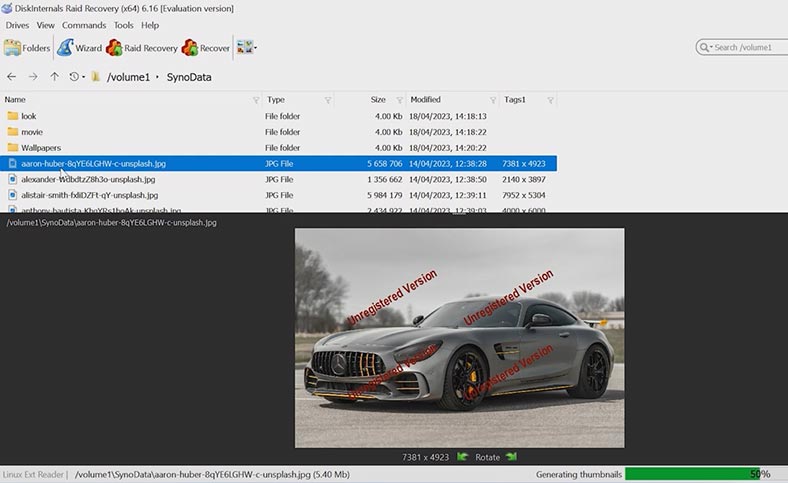
En conséquence, le programme a réussi à retrouver les fichiers supprimés après une analyse complète, mais ils ne sont pas affichés dans la fenêtre d’aperçu, car leur taille est toujours de zéro octet. Il n’y a aucun espoir de les récupérer.
Test 2. EaseUS Data Recovery
Il est maintenant temps de tester le produit EaseUS. Cet outil ne reconstruit pas le système RAID et il n’existe aucune option pour le faire manuellement. Cependant, le programme suggère d’analyser les disques séparément. Cependant, dans ce cas, la récupération des données à partir du RAID est plutôt douteuse.
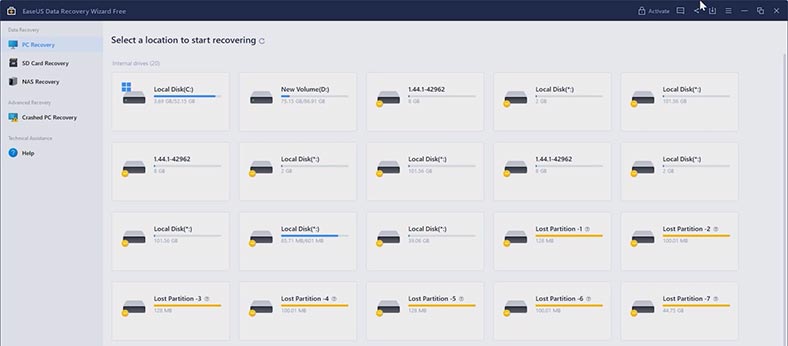
En résumé, cet outil est incapable de récupérer les données du RAID, mais son site Web dit exactement le contraire.
Test 2. Hetman RAID Recovery
Un autre outil sur la liste est Hetman RAID Recovery. Il a reconstruit automatiquement le RAID en panne au démarrage. L’utilitaire a également identifié son type, son système de fichiers et d’autres propriétés. Afin de visualiser les fichiers trouvés, vous devez analyser le contenu du disque, lancez donc une analyse rapide. Avec ce type d’analyse, le programme analyse les disques très rapidement et affiche les fichiers qu’il a trouvés.
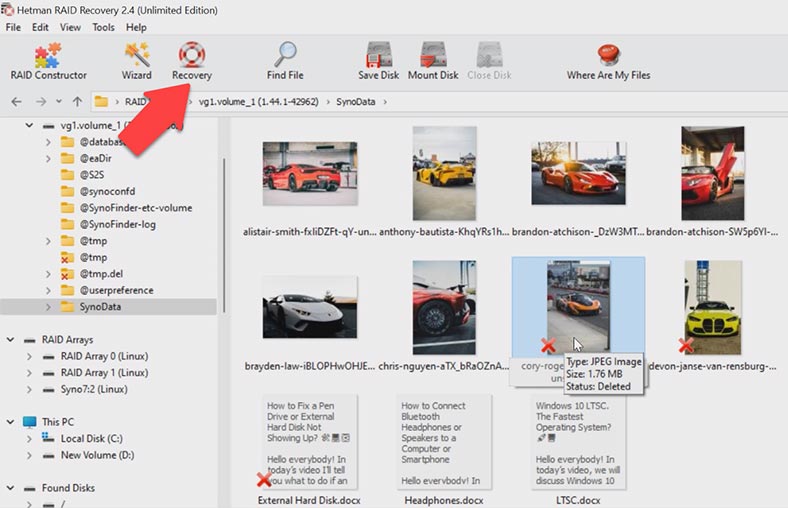
Il vous montre toutes les données qui restent sur les disques, ainsi que les fichiers supprimés qui sont marqués d’une croix rouge pour votre commodité. Le contenu de tous les fichiers peut être vérifié dans la fenêtre d’aperçu, et cela est également vrai pour les fichiers supprimés. Dans cette situation, nous n’avons pas besoin d’exécuter une analyse d’analyse complète, ce qui nous fait vraiment gagner beaucoup de temps.
Test 2. ReclaiMe Free RAID Recovery
Voyons maintenant ce que ReclaiMe peut faire en tant qu’outil gratuit. Sélectionnez les disques et lancez la recherche de RAID 5. C’est reparti – une autre erreur. L’utilitaire indique que les disques ont été supprimés. Il ne peut pas reconstruire la RAID et nous n’avons jamais atteint le stade de la récupération. Les chances de récupération des données des systèmes RAID avec cet utilitaire semblent très douteuses.
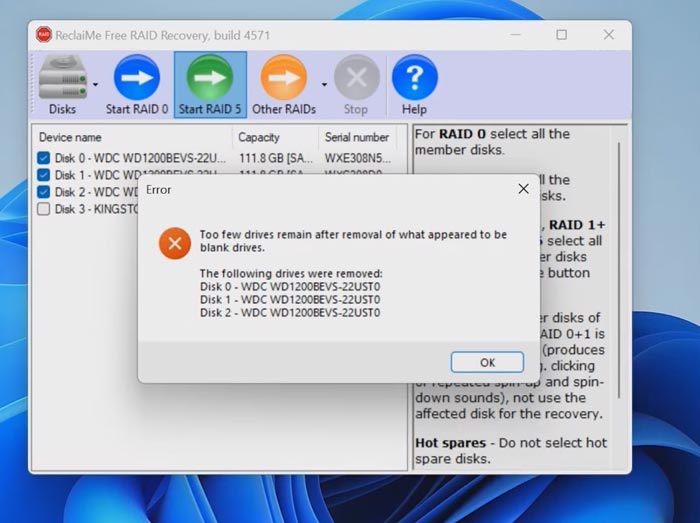
Eh bien, il présente l’énorme avantage d’être gratuit, mais je n’y placerais pas mes espoirs de récupération de données. Au moins, il était incapable de gérer cette matrice de disques.
Test 2. R-Studio
Enfin, voici R-Studio à considérer. Curieusement, cet outil n’a pas réussi à reconstruire automatiquement la RAID, bien qu’il prenne en charge ce type de matrice et son système de fichiers, Ext4.
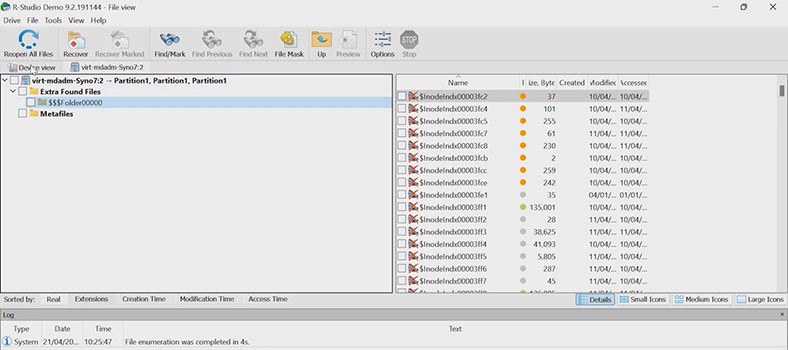
En parlant d’avantages, il possède de très bonnes fonctionnalités et prend en charge la plupart des configurations RAID et des systèmes de fichiers, mais l’inconvénient est qu’il ne prend pas en charge la configuration utilisée dans ce test particulier.
Test 2. UFS Explorer RAID Recovery
Le dernier utilitaire de test est UFS Explorer. Il a réussi à reconstruire la matrice en panne à partir des disques disponibles. Le seul inconvénient est que le type de RAID n’est pas affiché, uniquement le nom du volume. En mode navigation, vous pouvez facilement voir les fichiers qui restent sur les disques, mais leur contenu ne peut pas être prévisualisé car ils ne sont pas affichés. Cependant, les fichiers des autres dossiers s’affichent correctement. Les fichiers supprimés ne sont pas affichés dans ce mode. Vérifions les résultats de l’analyse rapide. L’analyse est terminée, mais rien n’a changé. Le programme n’a pas pu trouver les fichiers supprimés et certains d’entre eux ne sont pas affichés en mode aperçu.
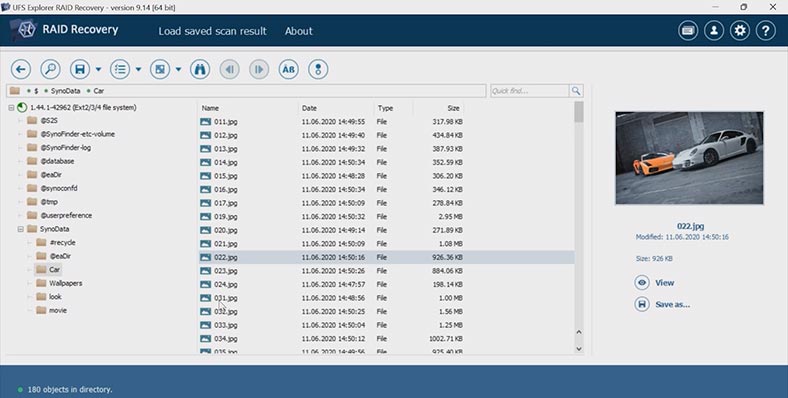
Pour trouver les fichiers supprimés, vous devez effectuer une analyse complète, ce qui prend beaucoup plus de temps. Cependant, par conséquent, cet utilitaire ne trouve aucune donnée supprimée, même après une analyse approfondie. En parlant d’avantages, il possède de très bonnes fonctionnalités et prend en charge la plupart des types RAID et des systèmes de fichiers. Mais l’inconvénient est qu’il n’a trouvé aucun fichier supprimé du RAID utilisé dans ce test.
Conclusion
Aujourd’hui, nous avons testé six utilitaires différents et vous avez pu constater leurs performances. Vous pouvez maintenant décider lequel d’entre eux serait le meilleur choix pour votre situation particulière. Comme il apparaît, chaque outil a ses propres particularités, avantages et inconvénients, mais le choix final doit dépendre de vos besoins et préférences.
Quel que soit le produit que vous choisissez, il est important de rappeler qu’il existe certaines règles à respecter afin d’éviter d’aggraver la situation. N’oubliez pas de sauvegarder régulièrement vos données et de contacter des professionnels si vous rencontrez des problèmes lors des opérations de récupération de données.
| Produit | Système opérateur | Type de licence | Prise en charge du contrôleur RAID | Systèmes de fichiers pris en charge | Prise en charge du contrôleur RAID virtuel | Récupération de données à partir d’une RAID endommagée | Aperçu du fichier | Prix |
|---|---|---|---|---|---|---|---|---|
| DiskInternals RAID Recovery | Windows | Payante | Oui, plus de 100 contrôleurs | FAT, NTFS, Ext2/3/4, HFS+ | Non | Oui | Oui | $249.95 |
| R-Studio | Windows, Mac, Linux | Payante | Oui, plus de 200 contrôleurs | FAT, NTFS, Ext2/3/4, HFS+ | Oui | Oui | Oui | À partir de 49,99 $ |
| UFS Explorer RAID Recovery | Windows, Mac, Linux | Payante | Oui, plus de 1 000 contrôleurs | FAT, NTFS, Ext2/3/4, HFS+ | Oui | Oui | Yes | À partir de 54,95 € |
| Hetman RAID Recovery | Windows | Payante | Oui, plus de 100 contrôleurs | FAT, NTFS, Ext2/3/4, HFS+ | Non | Oui | Non | $149.95 |
| EaseUS Data Recovery | Windows | Payante | Oui, plus de 20 contrôleurs | FAT, NTFS, Ext2/3/4, HFS+ | Non | Oui | Yes | À partir de 99,95 $ |
| ReclaiMe Free RAID Recovery | Windows | Gratuite | Oui, plus de 100 contrôleurs | FAT, NTFS, Ext2/3/4, HFS+ | Oui | Oui | Oui | Gratuit |








